DCP-7070DW
Vanliga frågor & felsökning |
Starta och använda enhetsväljaren i Control Center för att konfigurera skannern. (För Macintosh)
För att kunna använda enhetsväljaren måste du öppna programmet ControlCenter2.
Beroende på din modell och operativsystem kan det finnas två olika versioner av programvaran Control Center 2. Om du inte är säker på vilken version du har kan du prova stegen för varje version i tur och ordning.
-
För att öppna Control Center2 klickar du på Gå från Finderfältet, Program => Brother => ControlCenter. Dubbelklicka på ControlCenter. ControlCenter öppnas och en ikon kommer att placeras i dockningen.

-
Om du inte ser Control Center-programvaran kanske du använder den tidigare versionen av Control Center. Information om hur du använder den här versionen finns i Föregående version.
- Om du inte har någon av versionerna är inte skannerdrivrutinen och ControlCenter-programvaran installerad korrekt. Klicka här för att ladda ner skannerdrivrutinen från Nedladdningar.
-
Om du inte ser Control Center-programvaran kanske du använder den tidigare versionen av Control Center. Information om hur du använder den här versionen finns i Föregående version.
-
I rullgardinsmenyn Modell väljer du Annat .... Enhetsväljaren visas
- Om din maskin redan är listad kan du välja den från listan och klicka på OK.
-
Om din maskin inte är listad, fortsätt till STEG 3 för att lägga till en skanner.
Om du vill ta bort en maskin från listan markerar du den och klickar på - (minus).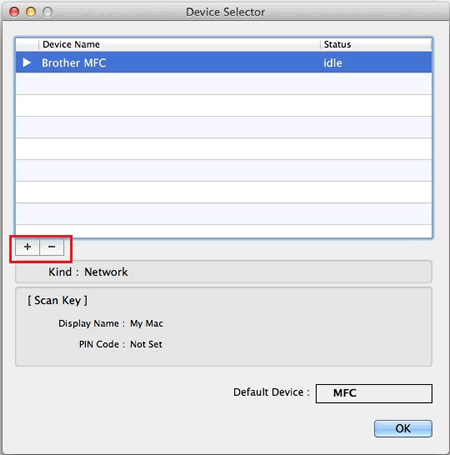
-
Klicka på + (plus). En lista med maskiner visas.
- USB-användare: Om din maskin är ansluten med USB visas den i listan som Kind: USB. Fortsätt till STEG 5.
-
Nätverksanvändare: Fortsätt till STEG 4.
Om du inte ser din nätverksanslutna maskin kan du klicka på knappen IP längst upp i fönstret och ange IP-adressen för din Brothermaskin.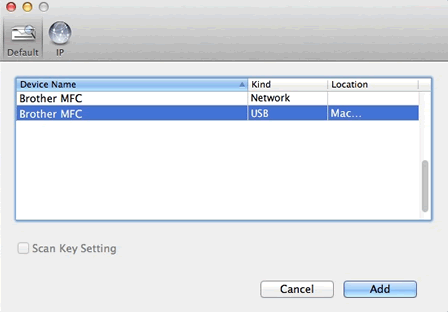
-
Om du vill konfigurera inställningar för "Scan-knapp" ska du klicka i "inställning för Scan-knapp". Du får följande ytterligare fält:
- I fältet Displaynamn anger du ett namn för din Mac-dator (upp till 15 tecken), som kommer att visas på maskinens display när du trycker på "Skanna". Du måste konfigurera det här fältet för att använda den funktionen.
- Du kan aktivera PIN-kodskydd och ange en PIN-kod. När den här inställningen är aktiverad uppmanas du att ange PIN-koden på maskinen när du försöker skanna till denna Mac. Den här inställningen är valfri.
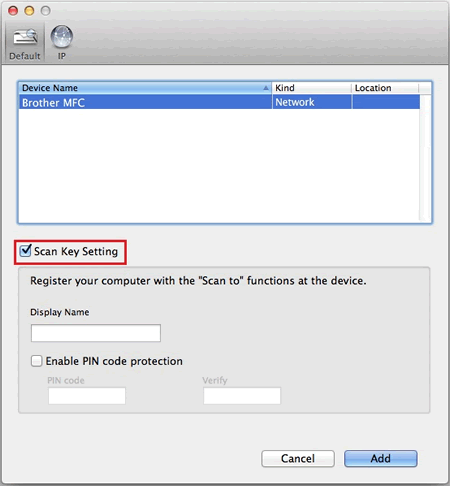
-
Klicka på Lägg till.
-
Se till att den önskade skannern är markerad och klicka på OK. Enhetsväljaren stängs.
-
För att öppna Control Center 2 klickar du på Gå från Finderfältet, Program => Brother => ControlCenter.app eller Macintosh HD => Bibliotek => Skrivare => Brother => Verktyg => ControlCenter => ControlCenter.app. Control Center öppnas och en ikon placeras högst upp till höger på skärmen nära systemtiden.

- Om du inte ser ControlCenter-programvaran kanske du använder den aktuella versionen av ControlCenter. Information om hur du använder den här versionen finns i Aktuell version.
- Om du inte har någon av versionerna är inte skannerdrivrutinen och ControlCenter-programvaran installerad korrekt. Klicka här för att ladda ner skannerdrivrutinen från Nedladdningar.
- Control Center kan visas genom att klicka på ikonen nära klockan uppe till höger, om den är tillgänglig, och välja Öppna.
-
Från rullgardinsmenyn väljer du Annat ... Enhetsväljaren visas.
-
Välj lämplig anslutningstyp i rullgardinsmenyn: USB eller nätverk.
- USB-användare: Välj din maskin från listan och fortsätt till STEG 8.
-
Nätverksanvändare: Fortsätt till STEG 4.
(USB-användare):
Om din maskin inte är listad finns det ingen kommunikation mellan Brothermaskinen och Mac-datorn. Se till att USB-kabeln är direkt ansluten mellan Brothermaskinen och en tillgänglig port på Mac och att Brothermaskinen är påslagen. Du kan behöva prova en annan USB-kabel och andra portar på Mac om möjligt. -
Du kan lägga till Brothermaskinen med ett av följande alternativ:
- Ange din maskin efter IP-adress
-
Ange din maskin efter namn
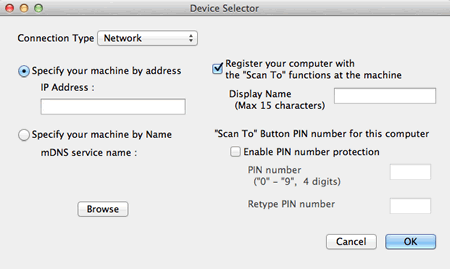
-
Klicka på Bläddra för att söka efter din Brothermaskin i nätverket.
-
När din maskin är listad väljer du den och klickar på OK.
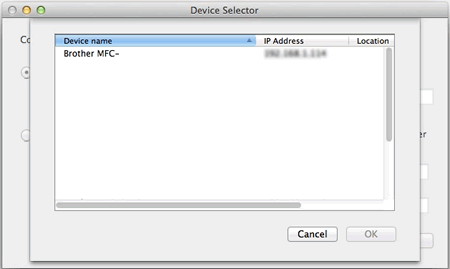
Om du inte ser din nätverksanslutna maskin stänger du det här fönstret och anger istället maskinens IP-adress under ange din maskin efter IP-adress. -
Om du vill konfigurera inställningar för Scan-knapp kan du konfigurera följande fält:
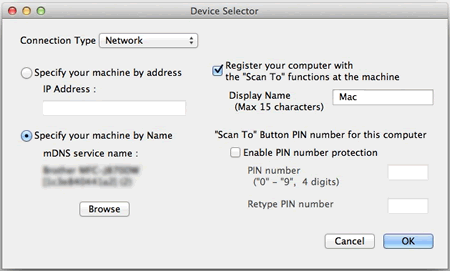
- Klicka i rutan bredvid Registrera din dator med "Skanna till" -funktionerna på maskinen.
- I fältet Displaynamn anger du ett namn för din Mac-dator (upp till 15 tecken), som kommer att visas på maskinens display när du trycker på "Skanna". Du måste konfigurera det här fältet för att använda den funktionen.
- Du kan aktivera PIN-kodskydd och ange en PIN-kod. När den här inställningen är aktiverad uppmanas du att ange PIN-koden på maskinen när du försöker skanna till denna Mac. Den här inställningen är valfri.
-
Klicka på OK. Enhetsväljaren stängs.
Relaterade modeller
ADS-2100, ADS-2600W, DCP-110C, DCP-115C, DCP-117C, DCP-130C, DCP-135C, DCP-145C, DCP-150C, DCP-1510, DCP-1512, DCP-165C, DCP-195C, DCP-315CN, DCP-330C, DCP-340CW, DCP-350C, DCP-357C, DCP-375CW, DCP-385C, DCP-4020C, DCP-540CN, DCP-560CN, DCP-585CW, DCP-6690CW, DCP-7010, DCP-7010L, DCP-7025, DCP-7030, DCP-7040, DCP-7045N, DCP-7055, DCP-7055W, DCP-7060D, DCP-7065DN, DCP-7070DW, DCP-750CW, DCP-770CW, DCP-8020, DCP-8040, DCP-8060, DCP-8065DN, DCP-8070D, DCP-8085DN, DCP-8110DN, DCP-8250DN, DCP-9010CN, DCP-9020CDW, DCP-9040CN, DCP-9042CDN, DCP-9045CDN, DCP-9055CDN, DCP-9270CDN, DCP-J125, DCP-J132W, DCP-J140W, DCP-J152W, DCP-J315W, DCP-J4110DW, DCP-J515W, DCP-J525W, DCP-J552DW, DCP-J715W, DCP-J725DW, DCP-J752DW, DCP-J925DW, MFC-210C, MFC-215C, MFC-240C, MFC-250C, MFC-260C, MFC-290C, MFC-295CN, MFC-3220C, MFC-3240C, MFC-3360C, MFC-3420C, MFC-3820CN, MFC-410CN, MFC-425CN, MFC-440CN, MFC-465CN, MFC-4820C, MFC-490CW, MFC-5490CN, MFC-580, MFC-5840CN, MFC-5860CN, MFC-5890CN, MFC-5895CW, MFC-590, MFC-620CN, MFC-6490CW, MFC-6890CDW, MFC-7320, MFC-7360N, MFC-7420, MFC-7440N, MFC-7460DN, MFC-7820N, MFC-7840W, MFC-7860DW, MFC-790CW, MFC-820CW, MFC-8220, MFC-8370DN, MFC-8420, MFC-8440, MFC-845CW, MFC-8460N, MFC-8510DN, MFC-8520DN, MFC-8820D, MFC-8840D, MFC-885CW, MFC-8860DN, MFC-8870DW, MFC-8880DN, MFC-8890DW, MFC-890, MFC-8950DW, MFC-8950DWT, MFC-9070, MFC-9120CN, MFC-9160, MFC-9180, MFC-9320CW, MFC-9330CDW, MFC-9420CN, MFC-9440CN, MFC-9450CDN, MFC-9460CDN, MFC-9660, MFC-9840CDW, MFC-9880, MFC-990CW, MFC-9970CDW, MFC-J410, MFC-J430W, MFC-J4410DW, MFC-J4510DW, MFC-J470DW, MFC-J4710DW, MFC-J5910DW, MFC-J615W, MFC-J625DW, MFC-J650DW, MFC-J6510DW, MFC-J6520DW, MFC-J6710DW, MFC-J6720DW, MFC-J6910DW, MFC-J6920DW, MFC-J6925DW
